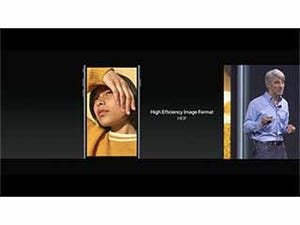ディスプレイの内容を画像ファイル化する「スクリーンショット」は、画面になにが表示されているか、あるがままの状態をほかの人に伝える手段として有効だ。iOSの場合、スリープボタンをホームボタンを同時押しすると、カメラロールにPNGファイルとしてスクリーンショットが作成されるしくみだ。
ただし、ディスプレイに表示される情報は、アプリが描画用に準備しているデータそのものとはかぎらない。ワープロ文書のようにページ単位で処理するアプリでは、ページを切り替えることでディスプレイの描画内容を変える。その場合は、スクリーンショットではなくPDFとして保存したほうが、アプリの外枠が入らない文書そのものを出力できる。
一方、WEBページのように画面に収まりきらない情報(縦長の画面データ)を持つ場合、スクロールしながらその一部をディスプレイに表示するという手法を使う。PDFはページ単位の処理となるため、ページとページの間に空白が生じてしまうし、WEBページの場合ディスプレイとPDFではレイアウトが多少変わってしまう。
そこで検討したいのが「縦長スクリーンショット」だ。iOSに装備のスクリーンショット作成機能では対応できないが、サードパーティー製アプリを導入すれば作成できる。WEBページのコンテンツ量次第では、かなり縦長の画像ファイルになってしまうが、ページの継ぎ目は生じない。
「Awesome Screenshot for Safari」を例に説明してみよう。アプリのインストール後にSafariで目的のWEBページを開き、共有ボタンをタップし現れたシートで「Screenshot」ボタンをタップしよう(表示されていない場合は「その他」画面で「Screenshot」を有効にしておくこと)。すると、「Awesome...」アプリに内包された機能がSafariから呼び出されるので、画面上部の「Full Page」ボタンをタップし、「Actual Size」をタップしよう。これで、縦長WEBページのスクリーンショットが作成されたはずだ。